Avis aux abonnés Freebox, des promos sont disponibles en ce moment. On fait le tour pour vous !
A 1 mois de Noël, les offres spéciales ne manquent pas sur les Freebox. OCS, Téléfoot ou encore Canal+ sont actuellement assez actifs. Voici un tour d’horizon des bonnes aubaines actuelles :
Une “série limitée” Canal+ avec Disney+ et Netflix disponible sur les Freebox jusqu’au 30 novembre

Du sport et du cinéma ultra récent, des séries en exclusivité, les contenus des créateurs des studios Disney, Pixar, Marvel, Star Wars et National Geographic ou encore le large catalogue de Netflix sans oublier Cafeyn, à un mois de Noël, Canal+ propose jusqu’au 30 novembre sur les Freebox, une offre comprenant un abonnement à Canal+ et sa déclinaison Canal+ Décalé mais aussi Disney+ et Netflix (formule standard, 2 écrans).
Côté prix, si l’engagement est de 24 mois, il faudra débourser 25€/mois pendant 12 mois puis 30€ les 12 mois suivants. En optant pour cette série limitée Canal+, l’économie s’élève donc à 18,8 € par mois la première année puis à 13,8€. Intéressant, le premier mois est offert.
A noter que l’abonnement Canal+ avec bEIN Sports est proposé à 25€/mois au lieu de 34,90€/mois avec un engagement de 24 mois.
L’abonnement Téléfoot sans engagement en promotion sur les Freebox

Fans de ballon rond ? Free a lancé une promotion durant tout le mois de novembre sur la chaîne Téléfoot et ses déclinaisons. Vous pouvez ainsi en bénéficier sur les Freebox pour 25,90€/mois au lieu de 29,90€/mois. Cette offre est sans engagement, vous pouvez donc résilier à la fin de la promotion. De quoi profiter de 80% des matchs de Ligue 1, de toutes les rencontres de Ligue 2 mais aussi de la Ligue des Champions mais seulement cette saison pour la coupe aux grandes oreilles.
OCS toujours à moitié prix sur les Freebox

Fans de séries, vous pouvez profiter d’une promo exclusive sur les chaînes cinéma d’Orange, directement sur votre Freebox. Il est en effet possible de profiter, jusqu’au 31 décembre, d’OCS à 5.99€/mois. Tous les abonnés Freebox TV peuvent accéder à cette promotion, il suffit pour cela de se rendre sur le canal 37 puis de vous abonner grâce à votre code d’achat. Cette offre est sans engagement, vous pouvez donc résilier à tout moment.
Avec cette promo, vous accéderez à 4 chaînes pour découvrir films et séries : OCS Max (pour toute la famille ; canal 37), OCS City (pour les fans de séries et cinéma indépendant ; canal 38), OCS Choc (pour les passionné.e.s de thriller, polars et horreur ; canal 39) et OCS Géant (pour les amoureux et amoureuses des grands classiques de cinéma ; canal 40).
Le pack Adult Swim + Toonami+ Toonami Max à 0,99€ le premier mois pour les abonnés Freebox, il faudra faire vite

Pour les fans de séries déjantées comme Rick & Morty, Robot Chicken mais aussi de DC, Marvel, d’animation japonaise et de super-héros, Free propose durant tout le mois de novembre une offre réservée aux abonnés Freebox, à savoir le pack Adult Swim + Toonami+ Toonami Max à 0,99€ le premier mois puis 2,99€/mois sans engagement.
Avant de vous laisser tenter, vous pouvez découvrir notre présentation de ces deux services dans cette démonstration.
Freebox Vidéo Club : Filmo TV propose une offre originale
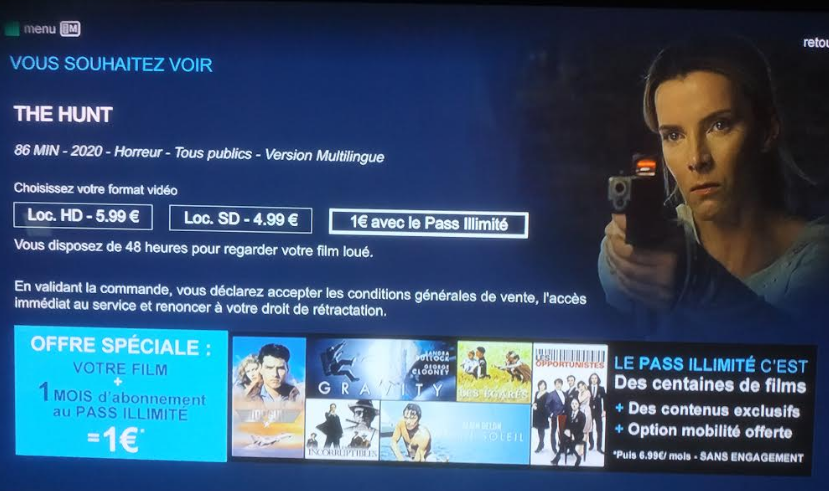
Filmo TV a lancé une offre spéciale ce mois-ci en proposant tous ses films en location à 1€, avec en plus un mois offert à son service de VOD illimitée et sans engagement. Vous pouvez ainsi vous abonner uniquement pour le 1er mois gratuit. Dans le cas contraire, vous serez facturés 6,99€/mois à partir du 2ème mois.
Cette plateforme est disponible dans la rubrique Vidéo Club de la Freebox. Elle a la particularité de proposer un service de VOD classique, avec tous les films récents à louer comme sur d’autres services équivalent. Mais outre les locations à l’unité, il propose également un Pass Cinéma Illimité qui vous donne accès à 900 films en SD, HD, VF, VO, des bonus, des interviews ainsi qu’une option mobilité offerte.
Abonnés Freebox Delta : le nouveau service Amazon Music HD est offert pendant 3 mois
.png)
De la haute définition sur plus de 60 millions de titres mais aussi du Hi-Res sur quelques millions de morceaux, Amazon Musica lancé le 10 septembre en France « Amazon Music HD », à partir de 14,99€/mois.
Et bonne nouvelle, à l’occasion de son arrivée, ce service est offert pendant trois mois pour toute nouvelle souscription. Pour les abonnés Freebox Delta mélomanes, lassés des 2 millions de titres proposés par le service Prime Music inclus dans leur abonnement, découvrir gratuitement le le large catalogue d’Amazon Music HD peut être une bonne aubaine, encore plus pour la qualité sonore. Pour y souscrire, rien de plus simple, il suffit de se connecter à son compte Amazon Prime et d’activer la période d’essai sur la page du nouveau service.
Un nouveau cadeau sur l’Aktu Free

Toutes les semaines, Free permet de découvrir gratuitement un nouvel épisode d’une série, souvent de Canal+, et parfois d’OCS ou d’Adult Swim. Aujourd’hui c’est au tour de Toonami, la chaîne des super-héros.
Dès aujourd’hui et jusqu’au dimanche 29 novembre prochain, Free et Toonami offrent en avant-première le 1er épisode de la saison 3 de la série DC “Young Justice Outsiders” sur l’Aktu Free de toutes les Freebox sauf Pop, le nouveau bébé de l’opérateur ne dispose pas de ce service. La suite des épisodes sera dispo dès le 26 novembre à 20h55 sur Toonami (canal 154).

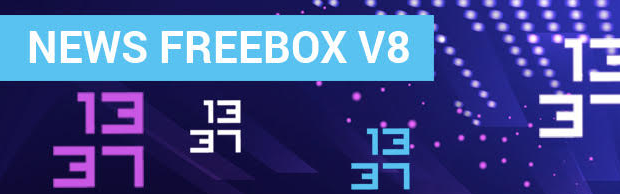

-8b38574.jpeg)
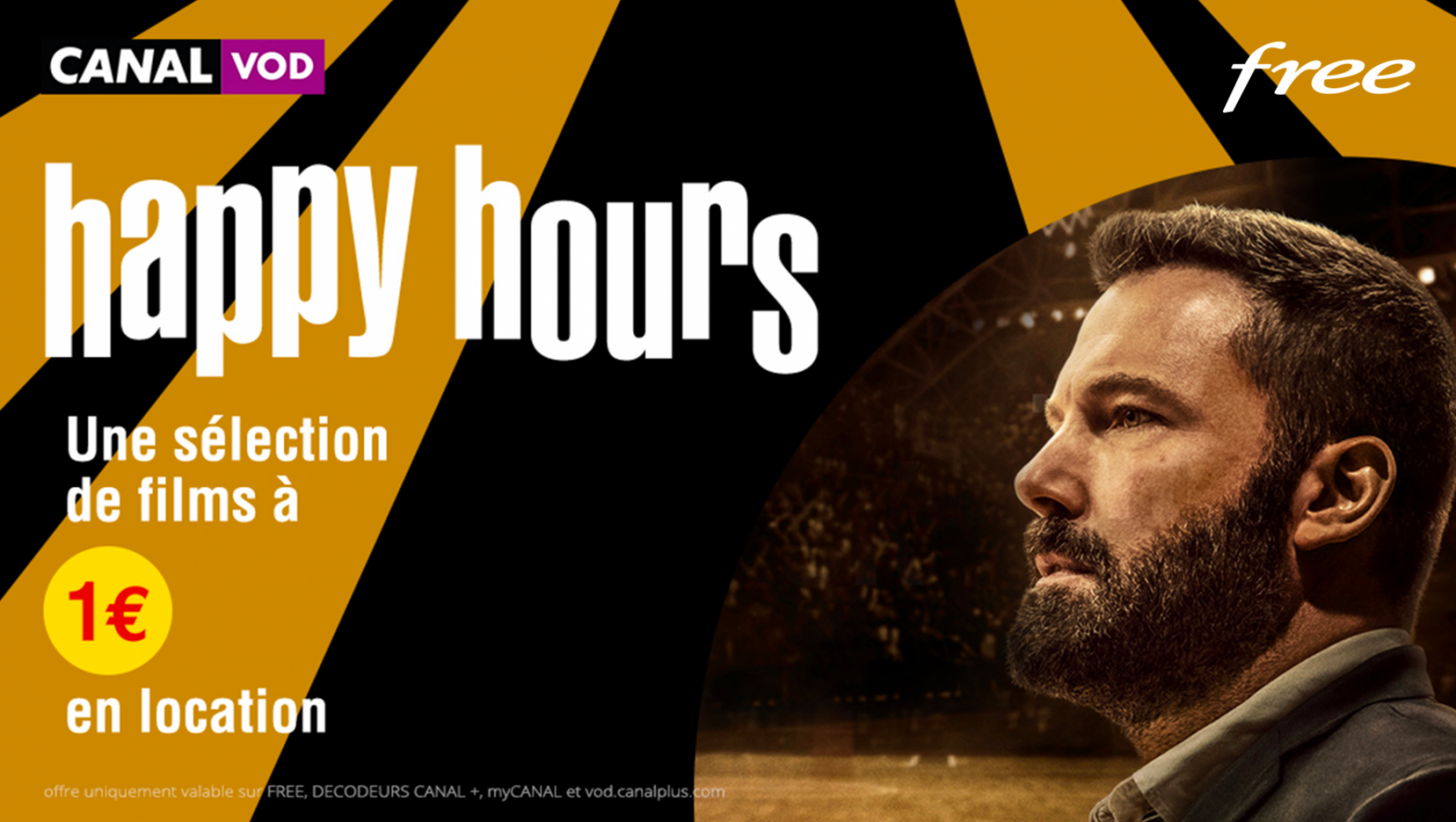


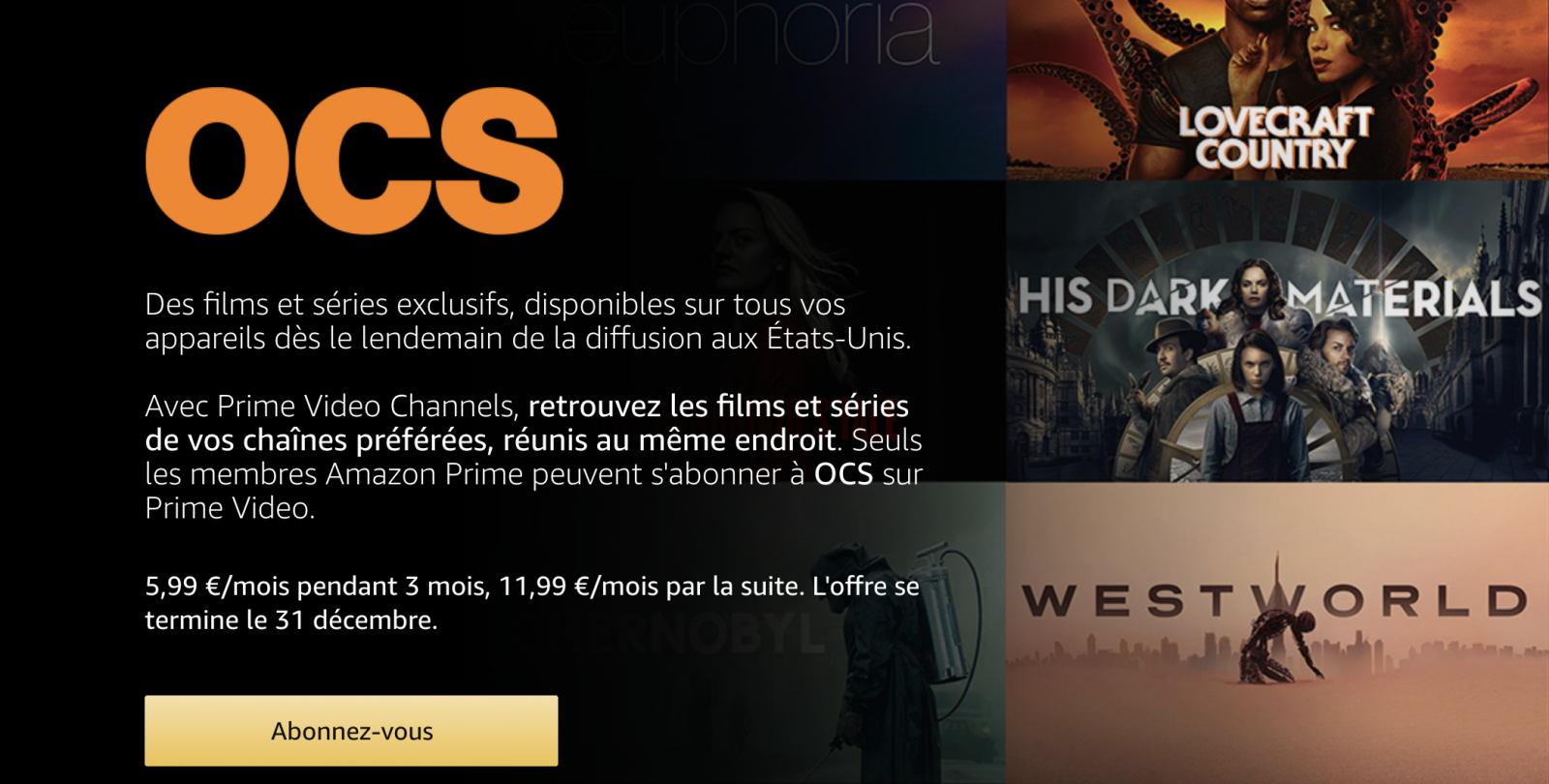

-8b38574.png)



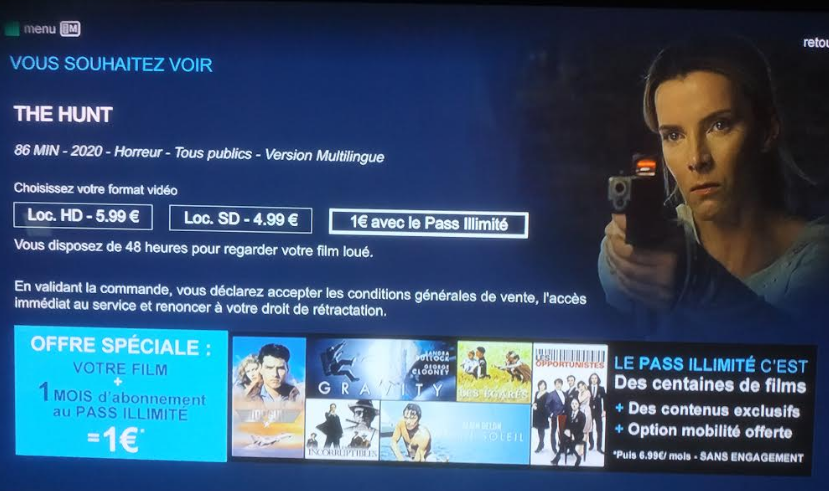
.png)


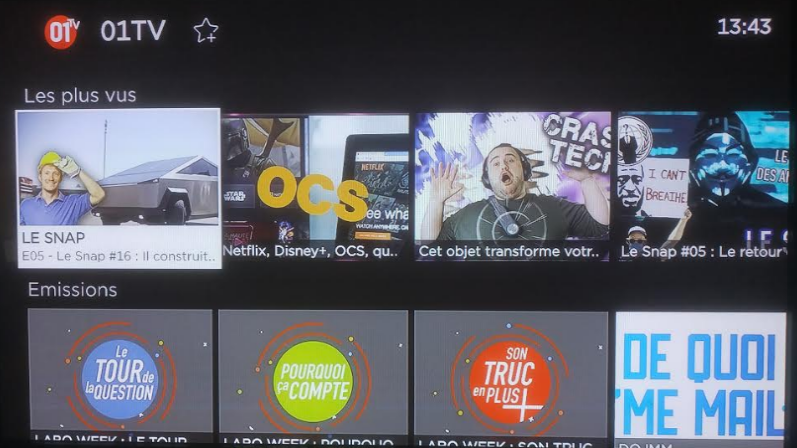
-8b38574.jpg)
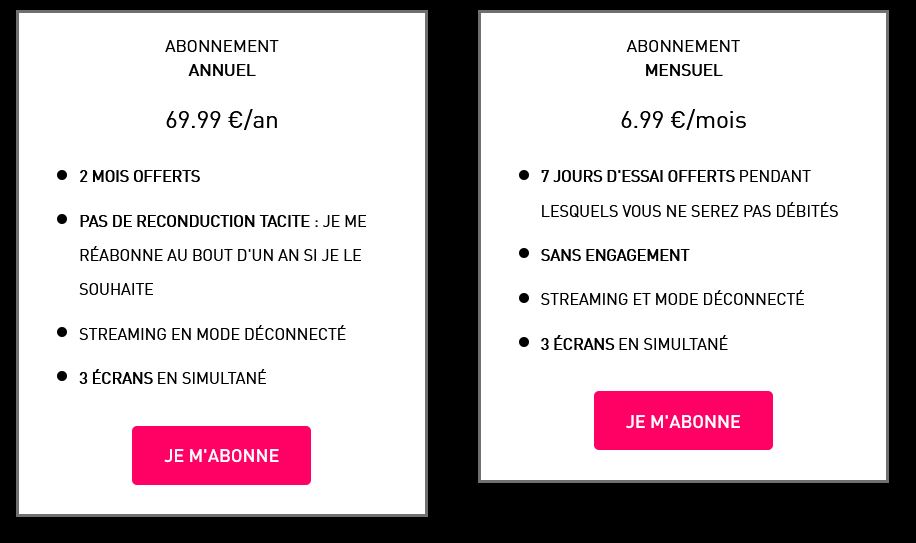
-8b38574.png)



.jpg)
.jpg)
.jpg)
.jpg)
.jpg)
.jpg)
.jpg)
.jpg)